Você pode não saber o que é modo de recuperação no caso geral, a menos que algo de errado aconteça no seu dispositivo Apple, como ficar preso no modo de recuperação. Na verdade, também é possível que você precise usar o modo de recuperação do iPhone para corrigir alguns problemas.
Este post vai mostrar o que modo de recuperação do iPhone / iPad / iPod é e como colocar seu dispositivo iOS em modo de recuperação. Além do mais, se o modo de recuperação do iPhone não funcionar ou travar no modo de recuperação, você também pode encontrar soluções adequadas aqui.
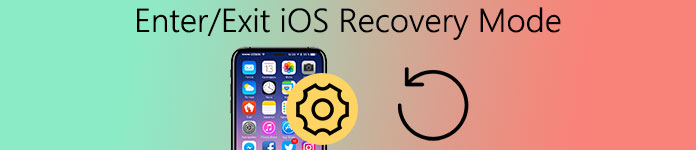
- Parte 1: Quando usar o modo de recuperação do iPhone / iPad / iPod
- Parte 2: Como colocar o iPhone / iPad / iPod no modo de recuperação
- Parte 3: Como tirar o iPhone / iPad do modo de recuperação
- Parte 4: iPhone / iPad Recovery Mode não funciona
- Parte 5: Perguntas frequentes do modo de recuperação do iPhone
Parte 1. Quando usar o modo de recuperação do iPhone / iPad / iPod
Você não consegue encontrar a resposta direta sobre o que é o modo de recuperação ao pesquisá-lo no Google. Mesmo o site oficial da Apple não pode dar uma definição exata sobre o modo de recuperação do iOS. Na verdade, o modo de recuperação para o dispositivo iOS é apenas um método para ajudar a restaurar seu iPhone / iPad / iPod. Assim que você colocar o seu iPhone / iPad / iPod no modo de recuperação, você poderá ver um logotipo de conexão do iTunes na tela do dispositivo, o que significa que você conectou seu dispositivo iOS ao iTunes. Ao mesmo tempo, você pode restaurar qualquer backup que quiser e sincronizar os dados no iTunes.
Você pode colocar o seu iPhone / iPad / iPod no modo de recuperação pela razão exibida abaixo:
- Para fazer o jailbreak do seu iPhone / iPad / iPod;
- Para atualizar de uma versão beta do sistema iOS;
- Para reiniciar o iPhone / iPad / iPod preso no logotipo da Apple;
- Para apagar todos os dados no iPhone / iPad / iPod e iniciar um novo dispositivo desde o início;
- O processo de restauração do iPhone / iPad / iPod dos arquivos de backup falha;
- O iPhone / iPad / iPod não pode ser reconhecido e detectado pelo iTunes quando eles são conectados com sucesso;
- O seu iPhone / iPad / iPod está preso em uma circulação de reinicialização contínua ao atualizar a versão mais recente do sistema iOS.
- ...
O modo de recuperação para iPhone / iPad / iPod é bastante diferente do modo DFU (Development Firmware Upgrade). O modo DFU permitirá que você faça o downgrade do firmware, ignorando o carregador de boot. Além disso, a tela do seu dispositivo ficará em preto quando você tiver o iPhone / iPad / iPod no modo DFU, enquanto o modo de recuperação exibirá um logotipo de conexão do iTunes.
Parte 2. Como colocar o iPhone / iPad / iPod no modo de recuperação
Coloque o iPhone XS / XR / X / 8 / 7 no modo de recuperação
Os modelos mais recentes do iPhone, como o iPhone XS / XR / X / 8 / 7, adotam um botão capacitivo Force Touch Home para que a funcionalidade do modo de recuperação formal seja alterada para o botão Diminuir volume. Você pode seguir os próximos passos para colocar o seu iPhone XS / XR / X ou iPhone 8 / 7 no modo de recuperação.
Passo 1. Desligue o iPhone XS / XR / X / 8 / 7 pressionando o botão Liga / Desliga por alguns segundos e deslizando para desligar.
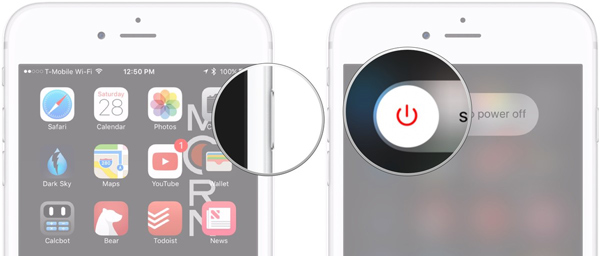
Passo 2. Faça o download e inicie a versão mais recente do iTunes no seu PC ou Mac, que pode ser encontrada no site oficial da Apple ou na App Store.
Passo 3. Pressione e mantenha pressionado o botão Diminuir volume no iPhone XS / XR / X / 8 / 7. Em seguida, conecte o iPhone ao computador por meio de um cabo USB.

Passo 4. Quando o logotipo do iTunes, um ícone branco com uma nota colorida, aparece na tela, você pode soltar o botão. Agora você conseguiu com sucesso o seu iPhone no modo de recuperação.
Coloque o iPhone SE / 6s Plus / 6s / 6 Plus / 6 / 5s / 5c / 5 / 4S no Modo de Recuperação
A maneira de colocar o iPhone SE / 6s Plus / 6s / 6 Plus / 6 / 5s / 5c / 5 / 4s no modo de recuperação é um pouco diferente do modo dos dispositivos mais recentes. Você precisa usar o botão home para realizar o processo.
Passo 1. Pressione o botão Liga / Desliga e deslize o ícone para desligar o iPhone 6, o que é o mesmo que Colocar o iPhone X / 8 / 7 no Modo de Recuperação.
Passo 2. Baixe o iTunes no seu computador e instale-o de acordo com as instruções. Se você já fez o download, atualize-o para a versão mais recente.
Passo 3. Depois de abrir o iTunes, pressione e segure o botão home no iPhone 6 por um tempo. Conecte seu iPhone ao computador.
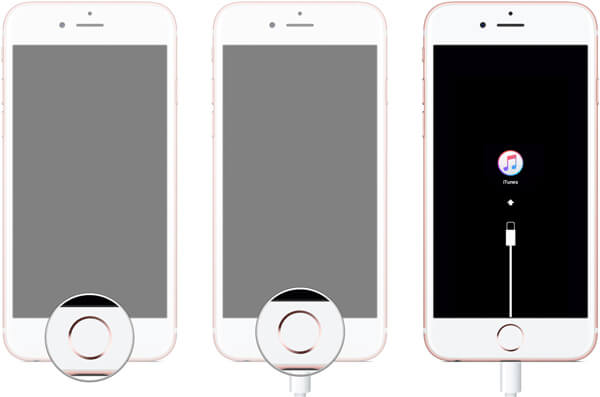
Passo 4. Solte o botão home quando você vê a imagem do iTunes na tela preta. Isso significa que o seu iPhone agora entra no modo de recuperação.
Coloque o iPad Pro / Air / mini no modo de recuperação
Se quiser colocar o seu iPad ou iPod touch no modo de recuperação, as etapas detalhadas são semelhantes às do iPhone SE / 6s Plus / 6s / 6 Plus / 6 / 5s / 5c / 5 / 4S.
Passo 1. Em primeiro lugar, certifique-se de ter desconectado o seu iPad do computador, conectando o cabo USB. Então baixe a nova versão do iTunes e instale-a no seu computador.
Passo 2. Pressione o botão Home (Início) e o botão Sleep (Suspender) ao mesmo tempo por cerca de 10 segundos até que a tela do iPad fique preta e, em seguida, solte o botão Suspender, mas mantenha pressionado o botão Início.
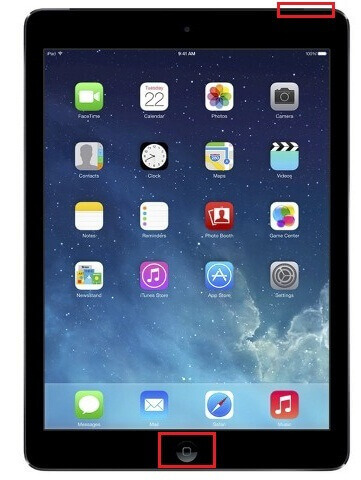
Passo 3. Conecte o iPad ao computador novamente. O iPad reconhecerá automaticamente o iTunes e mostrará o logotipo do iTunes e o cabo USB na interface.

Passo 4. Então seu iPad será detectado pelo iTunes sem nenhuma operação. Lidere seu iPad no modo de recuperação.
Coloque o iPod touch no modo de recuperação
Entrar no iPod touch no modo de recuperação também é muito fácil. Basta seguir o próximo guia e colocar o seu iPod touch no modo de recuperação.
Passo 1. Em primeiro lugar, você precisa da versão mais recente do iTunes no seu computador. Se você não tiver, acesse o site oficial da Apple para fazer o download.
Passo 2. O iTunes detectará o seu iPod touch assim que você conectar o iPod touch ao seu computador.
Passo 3. Mantenha pressionado o botão Liga / Desliga no canto superior direito e o botão Início na parte inferior central.
Passo 4. Solte o botão antigo, mas continue pressionando até encontrar a tela de recuperação com o logotipo do iTunes.
Passo 5. Ou seja, você conseguiu colocar o seu iPod touch no modo de recuperação.
Parte 3. Como tirar o iPhone / iPad do modo de recuperação
Com o guia passo a passo acima, você pode facilmente colocar seu iPhone/iPad/iPod touch no modo de recuperação. Mas e se o dispositivo estiver travado no modo de recuperação? O que você precisa fazer é apenas colocar seu iPhone/iPad de volta ao estado normal. Aqui está o método sobre como sair do modo de recuperação do iPhone/iPad. Listamos diferentes maneiras de sair do modo de recuperação em diferentes tipos de dispositivos Apple. Antes de iniciá-lo, certifique-se de que seu iPhone/iPad/iPod touch tenha mais de 20% de bateria. Além disso, você pode tentar os seguintes métodos para ativar/desativar o modo de segurança no iPhone, Também.
Obter o iPhone X / 8 / 7 fora do modo de recuperação
Os modelos mais recentes do iPhone, como o iPhone X / 8 / 7, adotam um botão capacitivo Force Touch Home para que a funcionalidade do modo de recuperação formal seja alterada para o botão Diminuir volume. Você pode seguir os próximos passos para colocar o seu iPhone X ou iPhone 8 / 7 fora do modo de recuperação.
Passo 1. Puxe o cabo USB para desconectar seu iPhone X / 8 / 7 do computador.
Passo 2. Mantenha pressionado o Bloqueio do iPhone e o botão Diminuir Volume por cerca de 10 segundos.
Passo 3. Solte o botão Diminuir volume, mas continue pressionando o botão Bloquear por um tempo.
Passo 4. Quando o logotipo da Apple aparecer no seu iPhone X / 8 / 7, libere o botão Bloquear imediatamente.
Em seguida, o seu iPhone X / 8 / 7 sairá do modo de recuperação e começará a reiniciar. Obtenha mais detalhes sobre como hard reset do iPhone deste post.
Obter o iPhone SE / 6s Plus / 6s / 6 Plus / 6 / 5s / 5c / 5 / 4S fora do Modo de Recuperação
Os modelos mais recentes do iPhone, como o iPhone X / 8 / 7, adotam um botão capacitivo Force Touch Home para que a funcionalidade do modo de recuperação formal seja alterada para o botão Diminuir volume. Você pode seguir os próximos passos para colocar o seu iPhone X ou iPhone 8 / 7 fora do modo de recuperação.
Passo 1. O primeiro passo é bem parecido. Você precisa ter certeza de que seu iPhone 6 está separado do PC ou Mac.
Passo 2. Pressione o botão iPhone Lock e Home juntos por vários segundos.
Passo 3. Em seguida, abandone o botão Início. Mas você tem que continuar pressionando o bloqueio do iPhone.
Passo 4. Solte o botão de bloqueio assim que você ver o logotipo da Apple aparece na tela. Quando o processo estiver concluído, o seu iPhone 6 sairá do modo de recuperação e reinicializará a si mesmo.
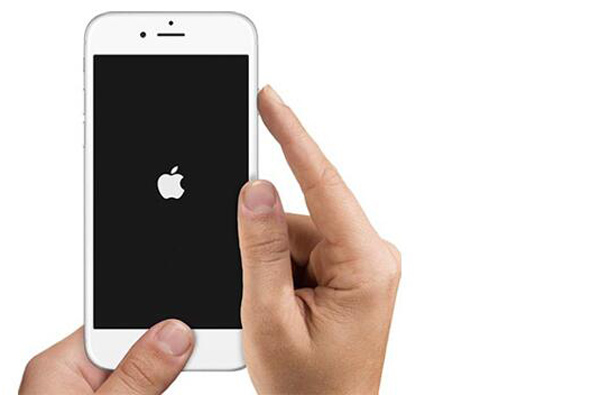
Obtenha o iPad Pro / Air / mini fora do modo de recuperação
Os modelos mais recentes do iPhone, como o iPhone X / 8 / 7, adotam um botão capacitivo Force Touch Home para que a funcionalidade do modo de recuperação formal seja alterada para o botão Diminuir volume. Você pode seguir os próximos passos para colocar o seu iPhone X ou iPhone 8 / 7 fora do modo de recuperação.
Passo 1. Desconecte o seu iPad do PC ou Mac. Você pode fazer isso apenas puxando o cabo de dados.
Passo 2. Mantenha pressionado o botão Início e o botão Liga / Desliga por um tempo até que o iPad seja desligado.
Passo 3. Em seguida, solte o botão Home e continue pressionando o botão Power para reinicializar o iPad.
Passo 4. Você pode liberar o botão Liga / Desliga quando puder ver o iPad reiniciando com um ícone da Apple na interface. Então o seu iPad está fora de recuperação com sucesso!
Tire o iPod touch do modo de recuperação
Passo 1. Coloque o seu iPod touch separado do PC ou Mac. Se estiver conectado ao computador, basta puxar o plugue.
Passo 2. Mantenha pressionada a combinação do botão Apple Home e do botão Power Lock simultaneamente.
Passo 3. Abandone o botão Início da Apple. Não esqueça de continuar segurando o bloqueio de energia.
Passo 4. Quando o ícone preto da Apple aparecer na tela branca, solte o botão Liga / Desliga para reiniciar o iPod touch e retirá-lo do modo de recuperação.
Parte 4. Modo de Recuperação do iPhone / iPad não funciona
Quando você usa o modo de recuperação para atualizar o dispositivo Apple para um novo sistema ou restaurar um backup no dispositivo, há muitas chances de que o modo de recuperação do iPhone / iPad / iPod não esteja funcionando. Os dois desempenhos mais comuns do modo de recuperação iPhone / iPad / iPod que não funcionam são os seguintes: um é que você não pode entrar no modo de recuperação e outro é que o seu iPhone / iPad está preso no modo de recuperação.
Como corrigir o modo de recuperação do iPhone / iPad não funciona
Quando você perceber que o modo de recuperação não está funcionando, não fique ansioso. Aqui nós recomendamos Recuperação do Sistema iOS para você consertar esse problema frustrado. O software de recuperação do sistema iOS é uma ferramenta profissional de recuperação de dados para impedir que o seu iPhone / iPod fique preso no Modo de Recuperação ou DFU Mode. Ele ganha uma boa reputação entre os usuários da Apple em todo o mundo. Resumindo, o iOS System Recovery faz um ótimo trabalho! Por favor, continue lendo e aprenda o guia passo-a-passo sobre como consertar o modo de recuperação do iPhone / iPad / iPod não funciona:
Passo 1. Faça o download e inicie o iOS System Recovery
Em primeiro lugar, faça o download do programa iOS System Recovery do Google Play ou da Apple Store. Este software aplica-se tanto ao Windows como ao Mac. Em seguida, siga as instruções para instalar este aplicativo poderoso no seu computador. Além disso, inicie este programa quando tiver feito a instalação.

Passo 2. Detectar seu iPhone preso no modo de recuperação
Conecte seu iPhone ao computador através de um cabo USB. Uma vez conectado com sucesso, o iOS System Recovery detectará o seu iPhone preso em estado anormal imediatamente. Em seguida, clique no botão Confirmar para tirar o seu iPhone do modo de recuperação.

Passo 3. Confirme as informações do iPhone
Depois de detectar o seu dispositivo Apple, o iOS System Recovery exibirá automaticamente as informações detalhadas sobre o seu iPhone na interface. Então você precisa verificar as informações corretas e excluir as erradas, a fim de baixar o pacote de firmware compatível e reparar o iPhone.

Passo 4. Reparar o iPhone anormal
Clique no botão "Reparar" para baixar o pacote compatível. Este processo pode demorar um pouco, aguarde pacientemente até que seja concluído. Após a conclusão do processo de reparo, o iPhone sairá do modo de recuperação e será reiniciado sozinho.

Não perca: Como restaure o iPhone / iPad sem atualizar
Parte 5. Perguntas frequentes sobre o modo de recuperação do iPhone
1. O que é o modo de recuperação?
O Modo de recuperação é uma etapa de solução de problemas que você pode executar com um iPhone com problemas no sistema operacional.
2. Como consertar o iPhone preso no modo de recuperação?
Quando seu iPhone fica preso no modo de recuperação, você pode forçar a reinicialização do seu iPhone. Ou você pode tentar restaurar o seu iPhone com o iTunes para corrigir esse problema.
3. Como inicializar no modo de recuperação no iPhone?
Para inicializar no modo de recuperação no iPhone, inicie o iTunes mais recente no seu computador. Conecte seu iPhone ao computador e abra o iTunes. Pressione e solte o botão Aumentar volume e, em seguida, o botão Diminuir volume. Em seguida, mantenha pressionado o botão Lateral até ver a tela do modo de recuperação.
4. O modo de recuperação apaga tudo no iPhone?
Sim. O modo de recuperação excluirá tudo do seu iPhone.
Conclusão
Através desta passagem, acreditamos que você aprendeu muito sobre o modo de recuperação do iPhone / iPad / iPod, incluindo quando usar o modo de recuperação, como obter o modo de recuperação do iPhone / iPad / iPod e como corrigir o modo de recuperação do iPhone problema não está funcionando. Espero que você possa encontrar a maneira mais adequada neste artigo e ganhar algo útil com isso. Você também pode compartilhar essas dicas do modo de recuperação do iPhone / iPad / iPod com seus amigos.








